
Scanarea originalelor utilizând WSD (Scanare WSD)
Această secţiune descrie modul de scanare a documentelor originale de la un computer utilizând WSD.
 Dimensiunea de scanare disponibilă este A4(LTR). Reţineţi că şi în cazul când plasaţi un original mai mare decât A4(LTR), numai dimensiunea A4(LTR) este scanată. |
De la panoul de control
1
Aşezaţi documentul original. Aşezarea originalelor
2
Apăsaţi <Scanare WSD>. Ecranul <Acasă>
3
Apăsaţi <Permite scanare la distanţă>.
Acum sunteţi pregătit pentru scanarea de la computer.
De pe computer
4
Faceţi clic pe [Start]  [All Programs]
[All Programs]  [Fax şi scanare Windows].
[Fax şi scanare Windows].
 [All Programs]
[All Programs]  [Fax şi scanare Windows].
[Fax şi scanare Windows].5
Faceţi clic pe [Scanare].
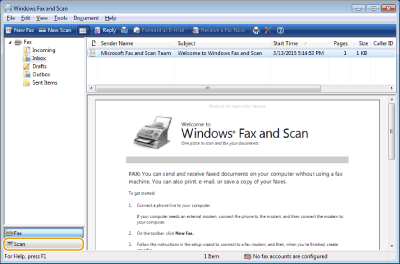
6
Faceţi clic pe [Scanare nouă].
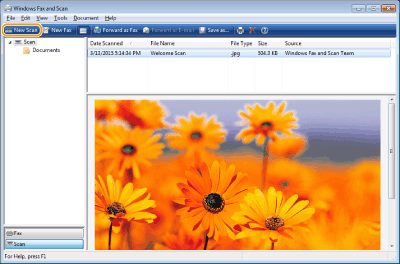
Când se afişează caseta de dialog [Selectare dispozitiv], selectaţi aparatul şi faceţi clic pe [OK].
7
Din lista verticală [Sursă], selectaţi locul în care este plasat originalul.
Când aşezaţi originalul pe geamul plat, selectaţi [Suport]. Când plasaţi documentul în alimentator, selectaţi [Feeder (Scanare pe o parte)].
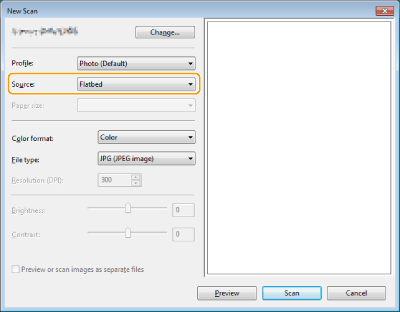
8
Specificaţi setările de scanare după caz.
Selectând tipul de original din lista verticală [Profil], puteţi să efectuaţi reglări pentru a obţine calitatea optimă a imaginii. Pentru originalele care conţin în principal text, selectaţi [Document]. Pentru originalele care conţin numai fotografii, selectaţi [Foto (Implicit)].
Din lista verticală [Tip fişier], selectaţi formatul de fişier pentru imaginea salvată a originalului scanat.
Pentru a verifica imaginea scanată, reflectând setările specificate, faceţi clic pe [Previzualiz].
9
Faceţi clic pe [Scanare].
Începe scanarea unui document original.
Când scanarea este finalizată, documentul scanat este afişat în lista de fişiere de pe ecranul [Fax şi scanare Windows] şi este salvat în directorul [Documente scanate] din [Documente].
 |
Înregistrarea setărilor pentru scanare folosite în mod frecventDacă scanaţi întotdeauna cu aceleaşi setări, urmaţi procedurile de mai jos pentru a înregistra setările. Le puteţi prelua cu uşurinţă şi convenabil când scanaţi. Selectaţi [Adăugare profil] din lista verticală [Profil]  Specificaţi setările de scanare pe care doriţi să le înregistraţi Specificaţi setările de scanare pe care doriţi să le înregistraţi  Introduceţi un nume în caseta text [Nume profil] Introduceţi un nume în caseta text [Nume profil]  Faceţi clic pe [Salvare profil] Faceţi clic pe [Salvare profil]Trimiterea documentului către computer utilizând WSDDe asemenea, puteţi să trimiteţi documentul scanat către computere din reţea care acceptă WSD. În acest caz, apăsaţi <Scanare WSD>  selectaţi computerul către care doriţi să trimiteţi selectaţi computerul către care doriţi să trimiteţi  <Activare>. Ecranul [Fax şi scanare Windows] şi directorul se deschid pe calculator, iar documentul scanat este afişat. <Activare>. Ecranul [Fax şi scanare Windows] şi directorul se deschid pe calculator, iar documentul scanat este afişat.Se pot afişa până la 40 de computere de destinaţie. |